[iOS 26] 26 Nowe funkcje, które powinieneś wypróbować teraz
Opublikowany: 2025-07-25iOS 26 wprowadza ogromne zmiany w iPhonie. Od całego przeglądu projektu po długo odpowiadane funkcje. Jest obecnie dostępny jako publiczna wersja beta, co oznacza, że jeśli używasz iPhone'a 11 lub nowszego, możesz zainstalować wersję beta iOS 26 na swoim urządzeniu i cieszyć się najnowszymi zmianami. Oczekuje się, że stabilne wdrożenie zostanie wprowadzone wraz z serią iPhone 17 we wrześniu. Jeśli jesteś na iOS 26 lub chcesz zainstalować iOS 26 na swoim urządzeniu, oto 26 zmian, które musisz wiedzieć.

Spis treści
Ułatwiaj swoje centrum sterowania i używać z dodatkowym rozmyciem
Jeśli uaktualniłeś iOS 26, największą zmianą, którą natychmiast zauważysz, jest nowa półprzezroczysta konstrukcja, którą Apple nazywa płynne szkło. Było to częścią większego przeglądu interfejsu użytkownika Apple, dzięki czemu cały interfejs użytkownika jest przejrzysty i pasuje do VisionOS.
Chociaż przynosi nowoczesny wygląd i znaczącą aktualizację w stosunku do poprzednich iteracji, interfejs użytkownika przyniósł także mieszane uczucia. Większość ludzi narzeka na problemy związane z czytelnością i niski kontrast, szczególnie podczas czytania tekstu.
Centrum kontroli to miejsce, w którym wielu ludzi trudno jest odróżnić tło od kontroli. Na szczęście Apple poprawiło projekt, ale nadal, jeśli jesteś kimś, kto wciąż trudno jest uzyskać przyciski kontroli dostępu, możesz dodać więcej rozmycia do centrum sterowania w ustawieniach dostępności.
Dodaje dodatkowe rozmycie obecnego ekranu centrum sterowania, który sprawia, że elementy sterowania są bardziej widoczne i łatwo odróżniają się od tła, a także, szczerze mówiąc, nie wpływa w żaden sposób na projekt. Czuje się bardziej dopracowany niż oryginalny projekt Apple.
Oto jak możesz dodać: Przejdź do Ustawienia> Dostępność> Wyświetl i rozmiar tekstu, a następnie włącz opcję, która mówi, że zmniejsz przejrzystość .

Ustaw niestandardowy dzwonek na iPhonie
Wreszcie, teraz możesz ustawić niestandardowy dzwonek na iPhonie bez korzystania z aplikacji innych firm. Poniżej udostępniłem szczegółowy krok po kroku proces i przewodnik wideo. Aby ustawić niestandardowy dzwonek, pobierz dzwonek, który chcesz ustawić i upewnij się, że jest on 30 sekund lub poniżej. Zapisz go lokalnie w aplikacji plików. Teraz otwórz pliki i wybierz plik i nacisk na niego, a następnie wybierz Set jako opcję dzwonka, i to wszystko.
Ustaw na dynamiczne tapety
Apple dodało również dynamiczną obsługę tapety do iOS 26. Teraz możesz wybrać dynamiczną tapetę i zmienia kolory w oparciu o porę dnia. Jest to szczególnie przydatne dla użytkowników, którzy chcą często dostosowywać iPhone'a i zmieniać tapety.
Dzięki temu nowemu ustawieniu nie musisz ręcznie zmieniać tapet. Automatycznie przyjmuje nowy styl tapety w oparciu o czas.
Jednak w przeciwieństwie do Androida ta opcja jest obecnie ograniczona tylko do jednej opcji dynamicznej w iOS 26 i mam nadzieję, że Apple doda więcej w przyszłości.
Aby ustawić dynamiczną tapetę na iPhonie, przejdź do ekranu blokady, naciśnij tapetę i kliknij ikonę Plus. Teraz zostaniesz zabrany do opcji tapety, przewiń w dół do sekcji iOS 26. Wybierz pierwszą tapetę, która mówi Dynamic, a możesz zastosować ją zarówno do ekranu domu, jak i blokady, a automatycznie się zmienia w zależności od czasu na smartfonie.
Jeśli jednak chcesz innej tapety z lepszymi opcjami, możesz dynamicznie zmieniać tapety za pomocą skrótów na iPhonie. Mamy szczegółowy przewodnik na temat automatycznie zmieniającej tapety na iPhonie. Możesz również zastosować ten proces, jeśli masz zegarek Apple Watch.

Nowe przezroczyste ikony
Chociaż projekt Apple Liquid Glass może nie spodobać się wszystkim, jeśli jesteś fanem tego podejścia i chcesz, aby Twój iPhone był bardziej przezroczysty, Apple dodało również przejrzystą obsługę ikon do iOS 26.
Aby korzystać z przezroczystych ikon, otwórz iPhone'a i przejdź do ekranu głównego, naciśnij długą nacisk w dowolnym miejscu na ekranie, a od góry dotknij opcji edycji, a następnie wybierz dostosuj, a następnie wybierz Wyczyść ikony.
Jeśli chcesz go dynamicznie zmienić na podstawie czasu, możesz również wybrać opcję automatycznego, która przejdzie na światło i ciemne kolory w oparciu o czas i ogólne ustawienia ciemnego systemu.

Wiedz, dlaczego ktoś dzwoni, zanim się odbierzesz
Apple dodało dwie nowe przydatne funkcje w iOS 26, które pomagają zmniejszyć przerwy z połączeń spamowych, a także zapisywać czas podczas połączeń z obsługą klienta.
Połączenia spamowe i robotyczne rosną na całym świecie i stało się coraz bardziej frustrującym doświadczeniem w rozmowach.
Jednak wraz z badaniem połączeń możesz zdecydować, czy odpowiedzieć, czy odmówić połączenia na podstawie danych połączeń.
Przeglądanie połączeń, które bezpośrednio integruje się z aplikacją telefoniczną, zawiera informacje o połączeniu przychodzącym. Na przykład, jeśli ktoś, kto nie ma na twojej liście kontaktów, zamiast natychmiast łączyć się ze smartfonem, Twój iPhone prosi dzwoniącego, aby podał powód połączenia, i możesz zobaczyć powód, który jest przepisany i wyświetlany jako tekst przed podniesieniem połączenia.
Na podstawie powodu możesz natychmiast zaakceptować połączenie, wysłać połączenie do poczty głosowej lub zablokować/zgłosić.
Trzymaj iPhone'a podczas połączeń wsparcia
Kolejną przydatną funkcją jest pomoc, co jest przydatne, szczególnie podczas długich połączeń klientów. Kiedy jesteś w połączeniu z pomocy technicznej lub jeśli agent wsparcia wstrzyma Cię podczas połączenia, możesz włączyć pomoc.
Twój iPhone wykryje i powiadomi Cię, kiedy prawdziwy agent przemawia do Ciebie. Jest również wyposażony w funkcję automatycznego wykrywania, w której telefon monitoruje dźwięk, a kiedy przełącza się z wstrzymania na ludzkiego agenta, powiadomi Cię.
To jednak nie jest nowe. Telefon Google Pixel ma to już od jakiegoś czasu, ale ponieważ adopcja iPhone'a jest wyższa w porównaniu z pikselem.
Ankiety w iMessages
Dzięki iOS 26 IMessages otrzymuje przydatne aktualizacje, a jedną z długo znanych funkcji jest wsparcie w ankiecie. Teraz, dzięki iOS 26, Apple dodało natywną obsługę ankiety do aplikacji wiadomości. Teraz możesz szybko tworzyć, udostępniać i głosować na ankietach na czatach, nie wymagając opcji innych firm. C
Obecnie sondaże IMessages są dostępne na czacie grupowym, a także dostępne dla indywidualnego czatu jeden na jednego, a po dodaniu ankiety członkowie grupy mogą wybrać opcje, a wyniki są aktualizowane na żywo jako głosowanie każdego członka.
Jeśli Twój iPhone obsługuje inteligencję Apple na podstawie statusu rozmowy, sugeruje to również status połączenia, co ułatwia tworzenie ankiet w wiadomościach grupowych.
Istnieje jednak kilka rzeczy, które powinieneś odnotować. Po wysłaniu ankiety nie można edytować ankiet, a także wymagają od wszystkich uczestników na najnowszych iOS 26 i działa na wszystkich urządzeniach Apple, takich jak iPhone, iPad, a nawet macOS.
Aby utworzyć sondaże w iMessage, przejdź do czatu, który chcesz utworzyć, czy to na czacie grupy, czy indywidualnej, kliknij ikonę Plus, wybierz sondaże, wybierz opcje i kliknij Wyślij.
Trzymaj spam i nieznane wiadomości z głównej skrzynki odbiorczej.
Kolejnym przydatnym dodatkiem do iMessage jest nieznany filtr nadawcy, w którym wiadomości od nadawców, które nie są zapisane na liście kontaktów, zostaną przeniesione do osobnego folderu o nazwie nieznanych nadawców.
Domyślnie te wiadomości nie są wyświetlane w głównej skrzynce odbiorczej, aby zapewnić wrażenia bez rozproszenia. Istnieje jednak szansa, że możesz przegapić ważne krytyczne wiadomości, takie jak powiadomienia dostawy i weryfikacja.
Apple dodało również możliwość zezwolenia na takie krytyczne powiadomienia, w których można zezwolić na powiadomienia o weryfikacji i innych opcjach. Ta funkcja jest domyślnie włączona, gdy tylko zaktualizujesz iOS 26; Jeśli jednak chcesz wyłączyć tę funkcję, zwłaszcza jeśli większość krytycznych wiadomości przenosi się do nieznanego, możesz włączyć lub wyłączyć z ustawień.

Aby włączyć, przejdź do ustawień i wyszukaj iMessage, przejdź do aplikacji, przewiń w dół i przejdź do nowej nieznanej sekcji nadawcy , a tutaj wyłącz lub włącz opcję, która mówi o nieznanych nadawiskach ekranu.
Możesz także użyć wiadomości Filtr SPAM do wyświetlania wiadomości od nieznanych nadawców.
Aby uzyskać dostęp do nieznanych wiadomości nadawcy, otwórz aplikację IMessage, kliknij ikonę filtra w prawym górnym rogu ekranu i wybierz opcję, która mówi nieznanych nadawców. Tutaj możesz zobaczyć listę wiadomości, których nie ma na liście kontaktów.
Śledź swoje zamówienia online w aplikacji Apple Wallet
Apple dodało automatyczne zamówienia online i możliwości śledzenia zamówień do aplikacji portfela. Teraz, w oparciu o zamówienie online, portfel wykorzystuje Apple Intelligence na obsługiwanych iPhone'ach do wykrywania i dodawania zamówień online bezpośrednio do portfela ze szczegółowymi szczegółami wysyłki, a także statusem śledzenia na żywo.
Więc teraz, bez zależności od narzędzi innych firm, a nawet stron internetowych określonych usług kurierskich, możesz bezpośrednio śledzić pakiety w aplikacji Apple Portlelet. Podobnie jak inne karty, wszystkie szczegóły śledzenia pojawią się jako karta w aplikacji Apple Portfel, a także otrzymasz powiadomienia w czasie rzeczywistym na podstawie statusu dostawy.

Obecnie śledzenie zamówień w aplikacji portfela jest automatyczne, bez opcji ręcznego dodania szczegółów zamówienia w aplikacji portfela.
Uwaga: Funkcje śledzenia zamówień Apple nie są nowe, ale są ograniczone do zakupów Apple Pay i uczestniczących kupców. Jednak w iOS 26 aplikacja Apple Wallet używa sztucznej inteligencji do automatycznego skanowania e -maili w poszukiwaniu zamówień i powiadomień o wysyłce, a wyodrębnia je bezpośrednio na portfelu Apple.
Napraw problemy z rozruchami iPhone'a bez konieczności komputera Mac lub kabla
Kolejnym bardziej przydatnym dodatkiem do iOS 26 jest nowy tryb asystenta odzyskiwania w iOS 26. Wcześniej, gdy iPhone utknął w trybie rozruchowym lub nie można się uruchomić, czasem urządzenie musiało być podłączone do komputera Mac, aby odzyskać.
Jednak dzięki nowemu trybowi Assistant Recovery w iOS 26 nie potrzebujesz iPhone'a do połączenia z komputerem Mac. Wykorzystuje pomoc odzyskiwania i rozwiązywania problemów z urządzeniami na urządzeniu i kieruje tym problemem bez łączenia się z urządzeniami zewnętrznymi.
Załóżmy na przykład, że Twój iPhone utknął w pętli lub nie może się uruchomić. W takim przypadku automatycznie wprowadza tryb odzyskiwania w oparciu o dostępne rozwiązania z diagnozą samego iPhone'a i próbuje samodzielnie rozwiązać problem.

Ustaw niestandardowy przycisk drzemki alarmowej
Może to zabrzmieć dla ciebie zaskakująco, zwłaszcza jeśli pochodzisz ze smartfona z Androidem lub jeśli nigdy nie korzystałeś z aplikacji na iOS; Jeśli jednak jesteś użytkownikiem Apple i iOS, wiesz, jak denerwująca jest posiadanie aplikacji zegarowej, która nie może ustawić niestandardowych czasów drzemki. Zmienia się to jednak z iOS 26.

Apple w końcu dodało niestandardową obsługę drzemki w aplikacji budzik. Teraz możesz ustawić niestandardowy timer między 1 a 15 minut, co jest nadal ograniczone, ale znacznie lepsze w porównaniu z poprzednim limitem.
Wcześniej ograniczało się to tylko do dziewięciu minut między przedziałami. Po zaktualizowaniu na iOS 26 możesz bezpośrednio przejść do aplikacji zegara i ustawienia alarmowe. Tutaj możesz utworzyć lub edytować istniejące punkty zestawu alarmowego, czas trwania drzemki, wybrać interwał, kliknąć zapisz, a na koniec utwórz dostosowany harmonogram tworzenia kopii zapasowych dla użytkowników iOS.
Zapobiegaj przełączaniu dźwięku na inne urządzenia
Bezproblemowe przełączanie dźwięku Apple jest bardzo przydatne, szczególnie jeśli często przełączasz się między urządzeniami i nie chcesz ręcznie podłączać swoich airpods z każdym urządzeniem i słuchać dźwięku.
Jest jednak również wyposażony w niektóre wady. Na przykład, jeśli bierzesz udział w połączeniu lub oglądasz coś osobistego lub jeśli słuchasz czegoś osobistego, możesz utrzymać dźwięk na swoich aerpodach zamiast automatycznego przełączania się na głośniki Carplay, które czasami mogą być zawstydzające.

Dzięki iOS 26 Apple zapyta, czy przełączyć dźwięk na zewnętrzne głośniki, czy też często napotykasz ten problem, możesz również ustawić domyślną opcję, aby utrzymać dźwięk w słuchawkach, nawet jeśli istnieją dostępne urządzenia Apple.
Aby to zrobić, przejdź do ustawień , ogólnej , airplay i ciągłości oraz włącz opcję, która mówi, że trzymaj dźwięk w słuchawkach .
Wycisz tylko jedną kartę SIM, utrzymując drugą aktywność
Apple dodało kolejną przydatną funkcję, szczególnie dla użytkowników, którzy używają Dual SIM do pracy i użytku osobistego. Teraz możesz uciszyć konkretną liczbę zamiast wycofywać wszystko. Na przykład, jeśli używasz dwóch kart SIM, jednej do pracy, a druga do użytku osobistego, i nie chcesz przeszkadzać w połączeniach z pracy lub wiadomości poza godzinami, możesz uciszyć swoją pracę i zapewnić osobistą aktywność do osiągnięcia przez znajomych i rodzinę.

Obecnie tryby skupienia wycisze wszystko, co czasami oznacza, że często możesz przegapić krytyczne powiadomienia, ale dzięki nowej funkcji SIM Focus w celu wyciszenia SIM, teraz możesz uciszyć jedną kartę SIM i utrzymywać aktywność drugiej karty SIM, w zależności od użytkowania.
Aby to zrobić, przejdź do ustawień, a następnie kliknij Focus, a tutaj możesz wybrać istniejące symbole ostrości lub nowe. Wybierz osoby i aplikacje, przewiń w dół i kliknij Dodaj filtr. Tutaj wybierz telefon i wybierz SIM, który chcesz wyciszić.
Automatycznie wyłącz muzykę, gdy zasypiasz
Podczas gdy wiele aplikacji wprowadziło użyteczny czas snu, aby zapobiec odtwarzaniu muzyki lub podcastu przez całą noc, jeśli zasypiasz bez usuwania słuchawek.
Dzięki nowemu automatycznemu wykryciu snu iOS 26 automatycznie wykorzystuje twoje ruchy i wykrywa, czy zasnąłeś.
Jeśli Twój iPhone wykryje, że śpisz, automatycznie zatrzymuje wideo. Ta funkcja może być szczególnie ratunkiem dla osób, które często słuchają muzyki i podcastów, aby pomóc im zasnąć, i nie wyłączają ich ani nie usuwają słuchawek przed pójściem spać. Ponadto możesz teraz ustawić licznik czasu na większości aplikacji; Jeśli jednak zapomnisz, automatyczna funkcja wyłączenia może się przydać.
Teraz oszacuj swój czas ładowania
Rozumiem, użytkownicy Androida cieszą się z tych funkcji od ponad roku. W iOS 26 Apple dodało kolejną prostą funkcję, która została znaleziona na Androidzie od wczesnych dni, a teraz możesz oszacować czas na naładowanie iPhone'a. Tak, wreszcie, z iOS 26, Apple mówi, ile czasu zajmuje naładowanie iPhone'a na podstawie obecnego poziomu ładowania.
Więcej prędkości odtwarzania w podcastach Apple

Zamknięcie aplikacji podcastu Google pozostawiło pustkę w moim podcastu słuchania. Właśnie dlatego przełączyłem się na podcasty Apple i uwielbiam interfejs i jest to moja domyślna aplikacja podcastu, ilekroć używam iPhone'a, ale teraz z iOS 26, nie otrzymuje jeszcze większej prędkości odtwarzania.
Teraz możesz dostosować większą prędkość odtwarzania, aby pomóc Ci poprawić swoje wrażenia słuchania. Ponieważ jest to natywna funkcja, zostanie zastosowana do wszystkich podcastów, których słuchasz w aplikacji podcastu.
Sprawdź starsze zapisane hasła, jeśli zapomnisz najnowszego.
Dzięki iOS 18 Apple wprowadziło natywnego menedżera haseł do zarządzania i przechowywania wszystkich haseł na wszystkich urządzeniach Apple, które są bezpłatne, a także synchronizuje hasła na urządzeniach.
Po pewnym czasie czułem, że brakuje mu tak wielu funkcji i jest bardzo podstawowy, aby zastąpić pełnoprawnego menedżera haseł. Możesz zobaczyć naszą pełną recenzję menedżera.
Dzięki iOS 26 Apple dodało historię haseł, w której możesz śledzić każdą zmianę haseł. Na przykład możesz zobaczyć historię swoich haseł dla swojej witryny i aplikacji, a aplikacja przechowuje teraz rekord haseł używanych w przeszłości. Możesz dotknąć przycisku historii w aplikacji haseł i zobaczyć, że jest to bardzo przydatne, zwłaszcza jeśli nie zaktualizowałeś nowego hasła na swojej stronie; To może być bardzo przydatne.
Użyj swoich airpods jako pilota aparatu
Jeśli jesteś twórcą treści solo lub vlogerem, wiesz, jak pomocne jest zdalne sterowanie aparatem smartfona, niezależnie od tego, czy jest to zegarek, czy dedykowany pilot Bluetooth, który jest oferowany obok statywu mobilnego.
Teraz, jeśli masz AirPod, możesz kontrolować swój iPhone lub iPad aparat za pomocą AirPods, ale aby użyć tej funkcji, potrzebujesz AirPods Pro lub używać swoich AirPods z układem H2.
Korzystając z tej funkcji, możesz uruchomić i zatrzymać nagrywania wideo, po prostu naciskając fizyczne przyciski na twoich AirPods.
Aby skorzystać z tej funkcji, musisz mieć kompatybilne AirPods, co według Apple zawiera AirPods drugą generację, AirPods Pro i nowsze modele AirPod z układem H2, a iPhone i iPad powinny działać na iPados 26 i iOS 26, aby go użyć. Apple oferuje również możliwość dostosowywania pojedynczej prasy, naciśnięcia i przytrzymywania oraz podwójnej kontroli prasowej na twoich AirPods.
Nowe aktualizacje do aplikacji dziennika
Apple wprowadziło aplikację do dziennika w iOS 18, a dzięki iOS 26 jest teraz dostępna zarówno dla iPada, jak i Mac, i pozwala zsynchronizować wszystkie swoje czasopisma z kontem Apple.
Dzięki dedykowanej aplikacji na iPada. Możesz teraz pisać swoje myśli w aplikacji dziennika i zsynchronizować je na iPhonie lub Mac.
Aplikacja iOS 26 Journal ma również wiele funkcji, w tym wiele czasopism. Teraz możesz tworzyć i organizować wiele czasopism z każdym wpisem i jego własnymi tematami.
Na przykład możesz utworzyć osobny czasopismo i organizować wiele czasopism roboczych z osobnymi wpisami i tematami, a także teraz możesz dodawać tekst.

Teraz możesz również wstawić obrazy między treścią, dając bogatego wrażenia edytora.
Jest również wyposażony w nowy widok mapy, który wyświetla Twoje wpisy na podstawie Twojej lokalizacji, aby przypomnieć sobie twoje wspomnienia, a teraz możesz odzyskać przypadkowo usunięte wpisy w określonym czasie.
Nowe funkcje Apple Intelligence w aplikacjach przypomnienia
Dzięki iOS 26 aplikacja Apple Reminders otrzymuje mądrzejsze sugestie i automatyczną kategoryzację. Teraz, w oparciu o twoje e -maile, a także analiza tekstu i danych z innych aplikacji. Aplikacja przypomnienia Apple może automatycznie sugerować nowe zadania, działania następcze i elementy artykułów spożywczych, analizując dane z wiadomości e-mail i innych aplikacji.

Jeśli jesteś na iOS 26, możesz otworzyć aplikację Reminders i zacząć pisać, a zobaczysz nowe sugestie.
Nowe aktualizacje chorób lokalnych
Jeśli odczuwasz chorobę lokalną podczas korzystania z iPhone'a podczas podróży ruchomym samochodem, pociągiem lub autobusem, wiesz, jak niewygodne jest korzystanie z urządzenia, szczególnie jeśli chcesz czytać lub pozostać rozrywką podczas dojazdu.
Funkcja wskazówki dotyczące ruchu pojazdu w iOS może pomóc w znacznym zmniejszeniu objawów choroby ruchowej i była to bardzo pomocna funkcja dla kogoś, kto stoi przed nim.
Ale dzięki iOS 26 otrzymał także kilka przydatnych aktualizacji. Teraz możesz dostosować widoczny styl w oparciu o swój komfort, a także kontrolować swoją intensywność w oparciu o osobistą wrażliwość.
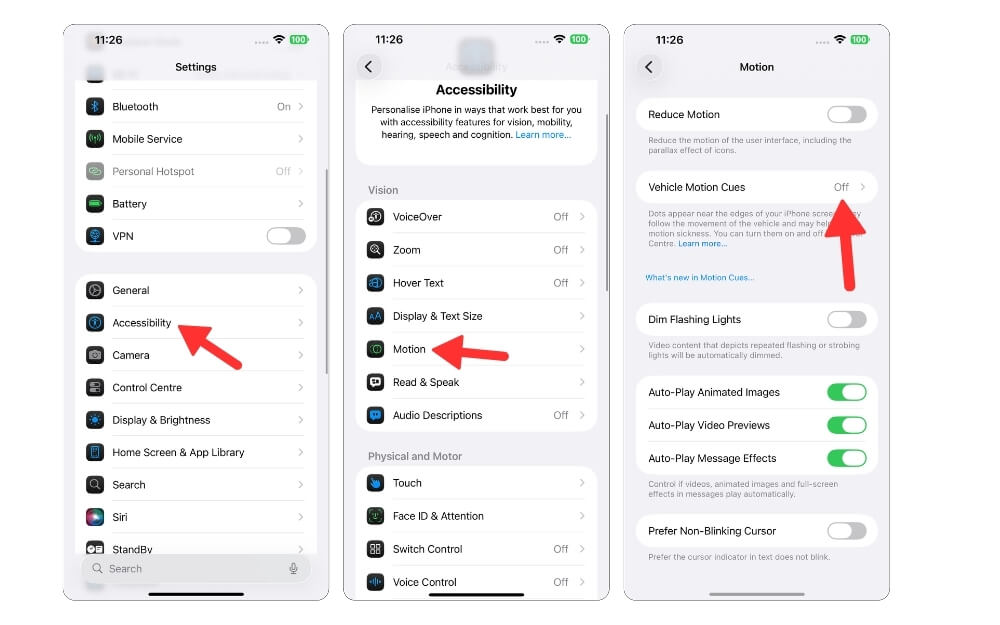
Ponadto nie musisz ręcznie włączać tej funkcji za każdym razem. Teraz możesz automatycznie włączyć tę funkcję, gdy jesteś w pojeździe, a iPhone automatycznie wykrywa i umożliwia wskazówki ruchu.
Aby to włączyć, możesz przejść do ustawień , ogólnej , dostępności oraz wybrać ruchu i wybrać wskazówki ruchu pojazdu , wybierz automatycznie , a także dostosować wygląd, a tutaj możesz wybrać kolor, liczbę ikon i ich rozmiarów i więcej.

Nowe kontrole rodzicielskie
Dzięki iOS 26 Apple dodało więcej aktualizacji kontroli rodzicielskiej, aby pomóc Ci zarządzać i chronić cyfrowy ślad dziecka.
Teraz Apple ułatwiło konwersję konta dziecka ze zwykłego konta na konto dziecięce. Jeśli Twoje dziecko już utworzyło konto Apple, możesz teraz bezpośrednio przekonwertować je na konto dziecięce i dodać do systemu udostępniania rodziny, a nawet natychmiastowe zastosowanie kontroli rodziców.
Apple dodało kilka przydatnych aktualizacji, w tym limit komunikacji, w którym rodzice mogą teraz kontrolować, kogo ich dzieci komunikują się za pomocą telefonu, wiadomości, a nawet FaceTime, a automatycznie wykrywa i ostrzega, czy mogą wysyłać lub odbierać wyraźne obrazy lub niebezpieczne wiadomości.
Nagraj wysokiej jakości dźwięk za pomocą AirPods
Ponieważ wielu użytkowników odbiera teraz połączenia i nagrywa dźwięk, zwykły mikrofon iPhone nie jest taki świetny, szczególnie w hałaśliwym środowisku, a także jeśli chcesz uchwycić wysokiej jakości dźwięk, teraz,
Dzięki iOS 26 możesz nagrywać głos bezpośrednio z AirPods, ponieważ AirPods mają dedykowany układ H2, który jest również wyposażony w zaawansowane anulowanie szumów, mikrofony tworzące wiązki i przetwarzanie dźwięku.
Jakość dźwięku zarejestrowana z AirPods jest znacznie lepsza niż jakość twojego iPhone'a. Funkcja działa na wszystkich urządzeniach Apple z kompatybilnym iPhone'em z układem H2, który jest obecnie dostępny w Apple Airpods Pro 2. Ponadto AirPods 4 i MAX nie są kompatybilne z nagrywaniem audio na poziomie studyjnym.
Nowe preferowane trasy i inteligentne powiadomienia dojazdu w Mapach Apple
Jeśli używasz map Apple do codziennej nawigacji, otrzymuje również przydatne ulepszenia z iOS 26. Ponieważ wielu z nas podróżuje w tym samym stylu trasy, na przykład chodzenie do pracy lub w szkole, Apple Maps może teraz automatycznie śledzić swoją rutynę i trasę, którą regularnie wybierasz i rozumieją swoje preferencje.

Nawet jeśli zapomniałeś sprawdzić obecne trasy ruchu, teraz Apple Maps mogą powiadomić Cię, czy trasa ma duży ruch lub wypadki, lub zamknięcia dróg w formie alertów.
Ponadto, dzięki nowym aktualizacjom, sugeruje to również lepsze alternatywne trasy i opcje tranzytowe w oparciu o prawdziwe dane dotyczące ruchu. Na szczęście nie wymaga to inteligencji na urządzeniu. Ta funkcja jest dostępna dla wszystkich iPhone'ów, od iPhone'a 11 do najnowszej serii iPhone 16.
Tłumaczenia tekstów w czasie rzeczywistym
Dzięki sztucznej inteligencji możesz teraz przekonwertować dowolne teksty piosenek na każdy preferowany język. W iOS 26, dzięki funkcji tłumaczeń w czasie rzeczywistym w Apple Music, możesz natychmiast tłumaczyć teksty podczas odtwarzania piosenki na smartfonie. Aby uzyskać dostęp do niego, musisz przeglądać swoje teksty w Apple Music; Jest to jednak obecnie obsługiwane tylko w wybranych utworach. Po zaktualizowaniu na iOS 26 możesz zobaczyć nowy przycisk tłumaczenia u góry tekstu.
Możesz wybrać swój preferowany język podczas gry, a zostanie on automatycznie podłączony i przetłumaczony na preferowany język. Niestety, tłumaczenie Apple Live w Apple Music w iOS 26 korzysta z modeli Apple Intelligence Onvice, więc iPhone powinien znajdować się na obsługiwanej liście tej funkcji.
Apple Inteligentne działania w skrócie
A teraz jest to jeden z moich ulubionych dodatków do iOS 26, Apple Intelligence w skrótach, które teraz wykorzystują funkcje Apple Intelligence na urządzeniu w skrótach.

Na przykład, jeśli chcesz skrócić podsumowując tekst z wiadomości e-mail, możesz użyć inteligentnego podsumowania akcji tekstowej w skrócie, a teraz natychmiast podsumować tekst lub e-mail za pomocą urządzenia. A także, nie tylko, możesz również połączyć wiele mądrzejszych działań, takich jak generowanie obrazu, w przepływie, a także możesz stworzyć kompletną automatyzację AI, która działa bezpośrednio z iPhone'a.
Dzięki aplikacji skrótów możesz również zautomatyzować skróty w aplikacji skrótów, co zapewnia wiele opcji i możliwości. Ponieważ używa akcji na urządzeniu, Twój iPhone powinien być urządzeniem obsługiwanym przez Apple Intelligence.
Bonus: Apple Visual Intelligence
Funkcja wyszukiwania na Androidzie stała się moją domyślną opcją natychmiastowego wyszukiwania zawartości na ekranie, a teraz dzięki iOS 26 Apple dodało podobną funkcjonalność dzięki Apple Visual Intelligence. Teraz może przeanalizować treść ekranu, a także pomaga wyszukiwać, co jest w treści, zadawać pytania kontekstowe i zrozumieć więcej o tym, co dzieje się na ekranie. Jedynym minusem jest to, że zamiast długiego przycisku Home musisz zrobić zrzut ekranu.
To są 26 zmian w iOS 26, które naprawdę lubię. Jak powiedziałem wcześniej, iOS 26 jest obecnie w wersji beta, więc możesz zainstalować go na swoim urządzeniu. Nie polecam jednak używania go, jeśli używasz głównego smartfona, ponieważ wersje beta iOS często mają błędy i mogą prowadzić do frustrującego wrażenia. Jeśli jednak nadal chcesz wypróbować, możesz przejść do ustawień> Ogólna> Aktualizacja oprogramowania . Tutaj możesz wybrać publiczną wersję beta, zainstalować aktualizację i używać jej na iPhonie.
